CAD如何把平均分段的点改大?
溜溜自学 室内设计 2021-07-12 浏览:4134
大家好,我是小溜,在我们日常工作中使用“CAD软件”会遇到各种各样的问题,不管是新手还是高手都会遇到自己不知道的问题,比如“CAD如何把平均分段的点改大?”,下面小编就讲解一下怎么解决该问题吧,此教程共分为4个步骤,小编用的是联想天逸台式电脑,电脑操作系统版本以Win7为例,希望能帮助到各位小伙伴!
工具/软件
电脑型号:联想(Lenovo)天逸510S
操作系统:Windows7
软件名称:CAD2017
步骤/教程
1、使用CAD软件打开需要编辑的文件,点击上方菜单栏中的“格式(O)”:
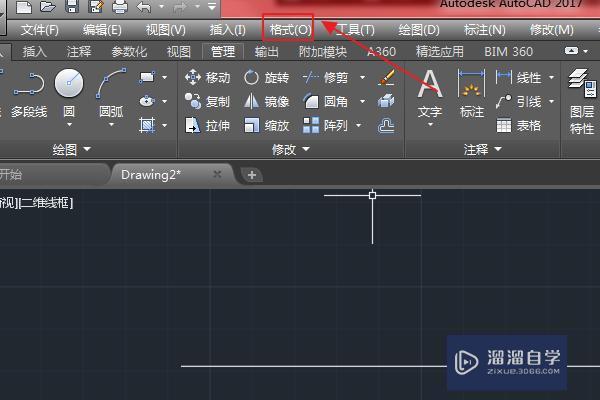
2、在格式的属性栏中选择“点样式(P)”:
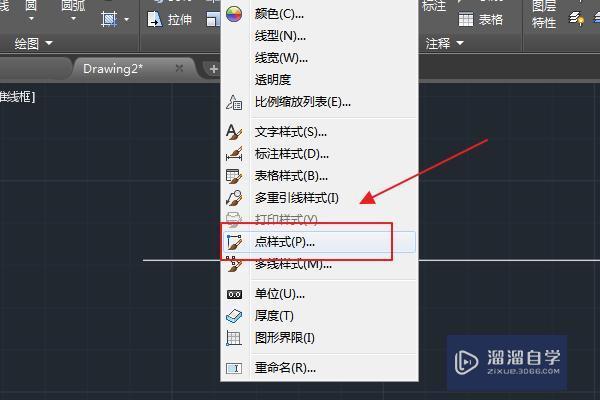
3、在点样式窗口中设置需要的点大小,然后点击确定:
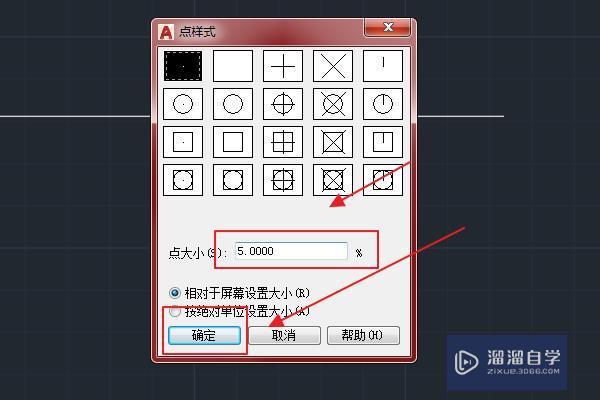
4、平均分段的点已经改大,如图所示:
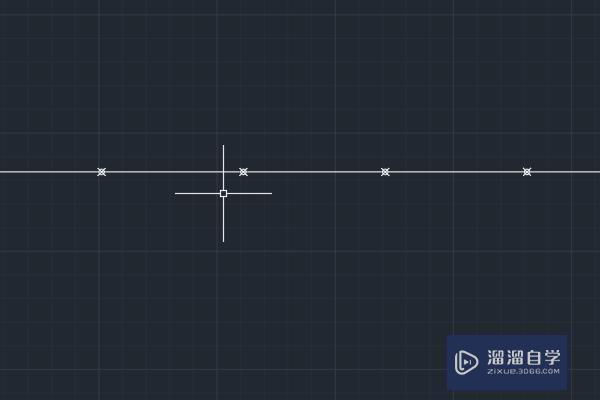
相关文章
距结束 05 天 06 : 12 : 58
距结束 00 天 18 : 12 : 58
首页










